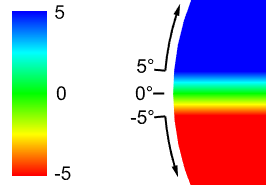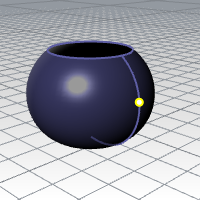DraftAngleAnalysis
| 도구모음 | 메뉴 |
|---|---|
|
|
분석 서피스 > 빼기 구배 분석 |
DraftAngleAnalysis 명령은 거짓 컬러(false color) 분석을 사용하여 서피스 빼기 구배를 시각적으로 계산합니다.
빼기 구배(Draft angle)는 몰드에서 반드시 빼내야 하는 인젝션 몰드 파트를 디자인할 때 자주 사용됩니다.
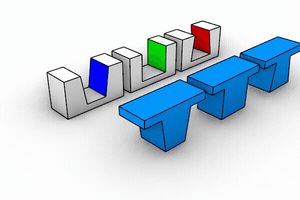
입력
- 서피스, 폴리서피스, 돌출, 메쉬, SubD
과정
- 개체를 선택합니다.
- 빼기 구배 대화상자에서 색 표시 각도를 설정합니다.
- 당기는 방향을 설정합니다.
- 세부적인 부분이 정밀하지 않은 경우 메쉬의 밀도를 조정합니다.
![]() 빼기 구배 분석 옵션
빼기 구배 분석 옵션
상한값 (파랑)상한값보다 높은 빼기 구배가 파랑으로 표시됩니다. 상한값과 0 사이의 범위는 파랑과 녹색의 그라데이션으로 표시됩니다. 하한값 (빨강)하한값보다 낮은 빼기 구배가 빨강으로 표시됩니다. 하한값과 0 사이의 범위는 녹색과 빨강의 그라데이션으로 표시됩니다. |
|
- 상한값과 하한값을 같은 값으로 설정하면 빼기 구배를 초과하는 개체의 모든 부분이 빨간색으로 표시됩니다.
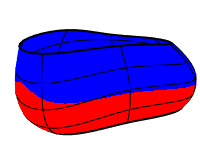
방향 설정 기준
당기는 방향을 정의하는 옵션을 선택합니다.
절대좌표 Z
절대좌표 축의 +Z를 사용합니다.
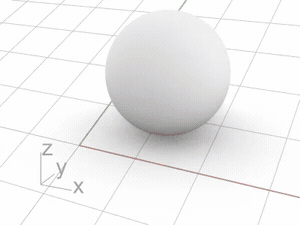
구성평면 Z
현재 뷰포트에서 구성평면의 +Z를 사용합니다.
- 현재 뷰포트를 기준으로 방향을 업데이트하려면 을 클릭합니다.

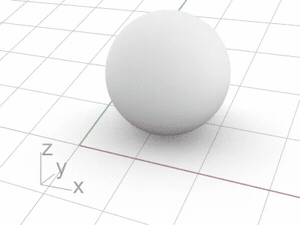
뷰 기준
선택된 뷰포트의 반전된 뷰 방향(대상이 카메라를 향함)을 사용합니다.
- 현재 뷰포트를 기준으로 방향을 업데이트하려면 을 클릭합니다.

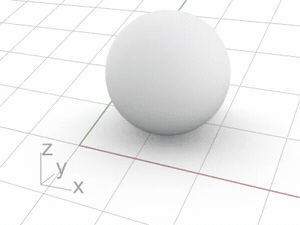
두 점
두 점을 지정하여 정의한 방향을 사용합니다.
- 을 클릭하고 뷰포트에서 두 점을 지정합니다.
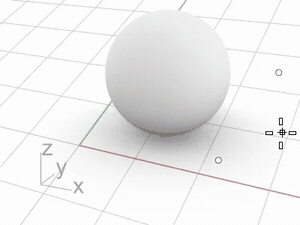
커브 또는 가장자리
선택된 커브 또는 가장자리의 시작점 위치에서 접선 방향을 사용합니다.
- 을 클릭하고 뷰포트에서 한 커브 또는 가장자리를 선택합니다.
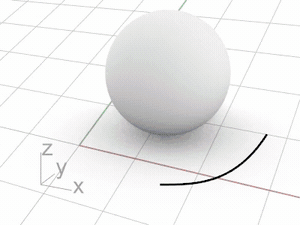
<명명된 구성평면>
선택된 명명된 구성평면의 +Z를 사용합니다.
 가장자리와 아이소커브 표시
가장자리와 아이소커브 표시
분석된 개체에 가장자리 또는 아이소커브를 표시합니다.
 최대 구배 커브 추가
최대 구배 커브 추가
빼기 구배가 상한값과 같을 때 선을 따라 커브를 만듭니다.
 중간 구배 커브 추가
중간 구배 커브 추가
빼기 구배가 0일 때 선을 따라 커브를 만듭니다.
 최소 구배 커브 추가
최소 구배 커브 추가
빼기 구배가 하한값과 같을 때 선을 따라 커브를 만듭니다.
클릭하면 위의 구배 커브 확인란의 설정 상태를 기준으로 커브를 만듭니다.
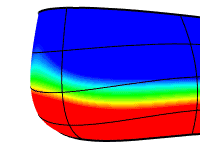
| 도구모음 | 메뉴 |
|---|---|
|
|
|
DraftAngleAnalysisOff 명령은 빼기 구배 각도 분석을 끕니다.
| 도구모음 | 메뉴 |
|---|---|
|
|
|
DraftAnglePoint 명령은 서피스의 빼기 구배의 파단 위치에 점 개체를 배치합니다.
빼기 구배(Draft angle)는 몰드에서 반드시 빼내야 하는 인젝션 몰드 파트를 디자인할 때 자주 사용됩니다.
팁
- 빼기 구배에 가까운 서피스상의 위치를 찾는 한 가지 방법은 DraftAngleAnlaysis 명령을 사용하는 것입니다. 원하는 빼기 구배에 가까운 값으로 최대와 최저를 설정합니다. 예를 들어, 각도가 5인 경우 4.9와 5.1로 설정합니다.
- 밀도가 높은 분석 메쉬를 사용하십시오. 밀도가 높은 분석 메쉬를 사용하면 서피스의 파란 부분과 빨간 부분을 나누는 선을 따라 점을 점을 지정할 수 있습니다. 점이 파단선(break line)에 있게 됩니다.
명령행 옵션
각도
빼기 구배 점에서 서피스에 접하는 선의 절대좌표에서의 각도입니다.
끌어올_방향
절대좌표에서 파트를 빼내는 방향입니다.
가장자리
점의 배치를 가장자리로 제한합니다.